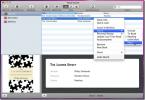Jak nastavit jednu tapetu pro všechny plochy OS X Desktop najednou
Desktop Spaces poprvé představený v OS X Lion poskytuje vynikající platformu pro správu oken. Od té doby se tato funkce stala jedním z nejpopulárnějších doplňků v OS X, i když v některých oblastech je značně omezená. Je to nejblíže k virtuálnímu počítači, který je k dispozici v celém systému, takže neuvidíte příliš mnoho stížností. V současné době funguje každý pracovní prostor poněkud nezávisle na ostatních. Získáte stejné ikony na ploše bez ohledu na to, na kterém místě se nacházíte, ale okna a aplikace můžete mít oddělené. Ve výchozím nastavení můžete také změnit tapetu pro každý prostor. To se může zdát užitečné, ale spravedlivý počet uživatelů by upřednostňoval stejné pozadí na všech stolních počítačích, což v OS X není možné dvěma nebo méně kliknutími. Neexistuje žádný způsob, jak změnit pozadí pro všechny prostory na ploše najednou, proto byste mohli potřebovat aplikaci nebo skript. Ještě jsme nenašli aplikaci, která to dělá, ale jednoduchý skript dokáže trik docela dobře. Proces vytváření skriptu je jednoduchý, ale trochu zdlouhavý, takže jej rozdělíme co nejlépe, abychom mohli jeho sledování snáze sledovat.
Aplikace, se kterými budete pracovat
Budete pracovat s:
- TextEdit
- Terminál
Budete také muset přistupovat ke složce Knihovna v kořenovém adresáři pevného disku a vytvořit zástupce pro skript, který vytvoříte na postranním panelu Finderu.
Složka oprávnění
Přejděte do / Library / Desktop Desktop Pictures a přidejte obrázky Desktop na postranní panel Finder. To vám umožní snadněji uložit soubor do této složky z dialogového okna Uložit jako TextEdit. Poté klikněte pravým tlačítkem na tuto složku, přejděte na Získat informace a ujistěte se, že máte oprávnění nastavena na Čtení a zápis.
Psaní skriptu v TextEdit
Otevřete předvolby nástroje TextEdit a proveďte dvě změny: na kartě „Nový dokument“ vyberte možnost „Prostý text“ na kartě „Formátovat“ a na kartě „Otevřít a uložit“ zrušte zaškrtnutí políčka „Přidat příponu„ .txt “do prostého textu soubory '.


Otevřete nový dokument TextEdit a vložte do něj následující skript:
#! / bin / bash #script pro změnu všech pozadí plochy. echo -n „Přetáhněte obrazový soubor sem a poté stiskněte klávesu„ návrat “nebo stiskněte klávesu„ control-c “pro zrušení…” read -e WLPR; function change_wallpaper {výchozí nastavení write com.apple.desktop Background “{default = {ImageFilePath = '$ WLPR'; };}”; killall Dock} change_wallpaper
Uložte tento soubor do složky Obrázky na ploše, kterou jste přidali na postranní panel Finderu. Pokud vám řekne, že nemáte oprávnění k uložení do této složky, vraťte se zpět do možností složky a znovu zkontrolujte, zda jsou oprávnění nastavena na čtení a zápis. Uložte tento soubor s názvem ChangeAllDesktops; nemělo by mít rozšíření TXT.
Vytvoření spustitelného skriptu
Nyní je čas oznámit vašemu operačnímu systému, že právě vytvořený soubor bude provádět změny na ploše. Otevřete okno terminálu, spusťte následující příkaz a po zobrazení výzvy zadejte heslo.
sudo chmod a + x / Library / Desktop \ Pictures / ChangeAllDesktops

Nyní přejděte do svého souboru a otevřete jej pomocí terminálu. Všimněte si, že byste neměli nastavovat OS X tak, aby tyto typy souborů vždy otevíral pomocí terminálu. Stačí ji otevřít jednou, aby věděla, ke které aplikaci se při otevření souboru dostane.
Změna pozadí plochy
V terminálu se otevře soubor ChangeAllDesktops s žádostí o přetažení obrázku, který chcete nastavit jako pozadí plochy.

Přetáhněte obrázek z Finderu do okna Terminal a stiskněte Enter. Pozadí na všech stolních počítačích se změní na vybraný obrázek.
Je zajímavé, že pokud při spuštění aplikace netáhnete a nepřetáhnete obrázek do Terminálu soubor a jednoduše stiskněte Enter, pozadí všech stolních počítačů bude resetováno na výchozí galaxii tapeta na zeď.
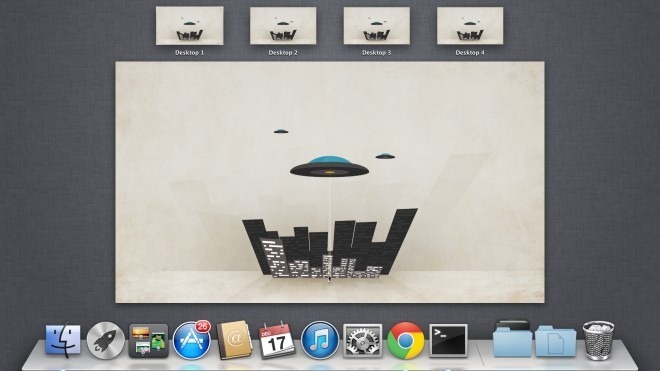
Zlomil jsem něco?
Po změně oprávnění ke složce Knihovna a spuštění několika příkazů Terminálu by vás mohlo zajímat, zda to, co jste udělali, je trvalé nebo zda je reverzibilní. Pokročilí uživatelé budou okamžitě vědět, že se nejedná o trvalou změnu, ale o to, aby byla vaše mysl v klidu, zde je důvod.
Spustili jste pouze skript, který mění pozadí na ploše. Běží jednou a provádí jakoukoli změnu, kterou má provést, aniž by zanechal jakékoli trvalé stopy. V tomto případě se změnilo pozadí plochy, které lze snadno vrátit z nastavení systému. Samotný soubor skriptu nedělá absolutně nic, pokud do něj nepřidáte obrázek nebo nestisknete Enter a po jeho spuštění budete stále moci změnit pozadí každého prostoru na ploše jednotlivě.
Proč to nefunguje?
To bude fungovat jak na Lion, tak na Mountain Lion bez jakýchkoli závad. Pokud budete mít jakékoli problémy, ujistěte se, že jste po uložení souboru do složky neobnovili oprávnění složky adresáře Obrázky na ploše. Dále se ujistěte, že jste soubor skriptu uložili přímo do složky Obrázky na ploše a do něj jej nezkopírovali. Když jsme soubor zkopírovali do složky, skript by se nespustil. Kromě toho není s tímto jednoduchým postupem příliš mnoho. Pro více displejů však nebude fungovat. Můžete odpojit druhý nebo třetí displej, změnit pozadí a poté je znovu připojit, aby bylo zajištěno stejné pozadí na všech stolních počítačích, což je podle našeho názoru nepříjemné.
[přes Phil Stokes]
Vyhledávání
Poslední Příspěvky
Synchronizace libovolné složky v počítači Mac s Dropbox pomocí symbolických odkazů
Symbolické odkazy v počítačích Mac byly už nějakou dobu a nepochybn...
Najděte a analyzujte dostupné WiFi sítě na Mac s KisMacem
Někdy potřebujeme vědět o sítích wifi dostupných v naší blízkosti s...
Katalog, třídění a organizování sbírky knih v Macu s knihou Hunter
Kniha Hunter je all-in-one správce katalogů knih pro Mac, díky kter...